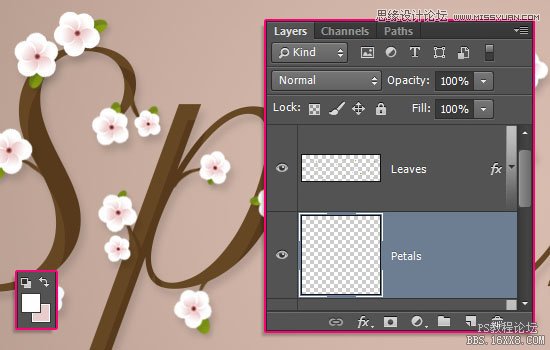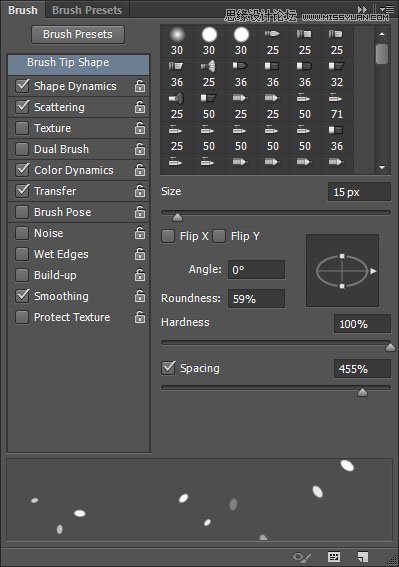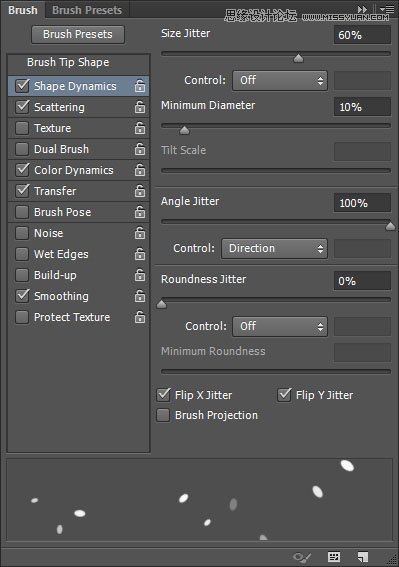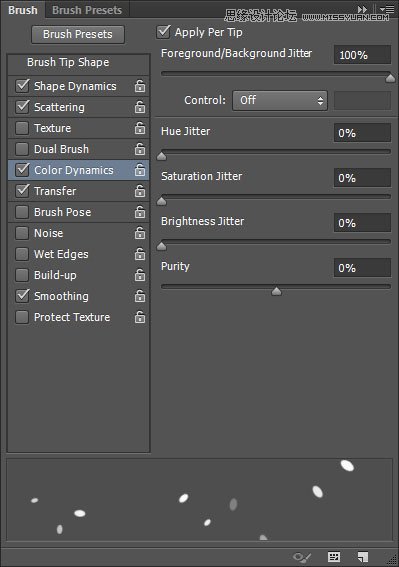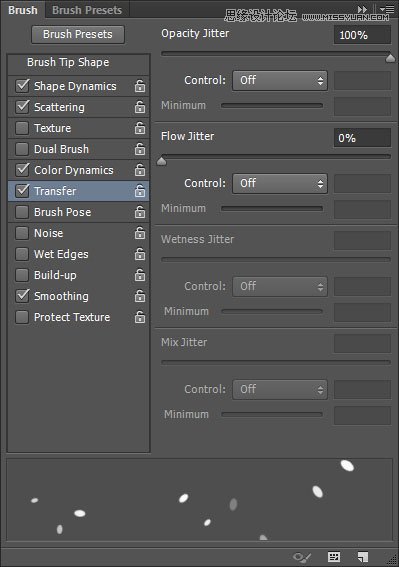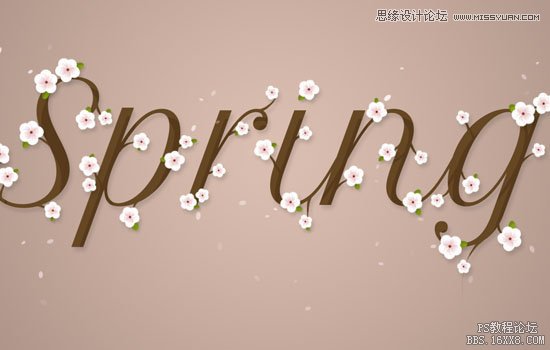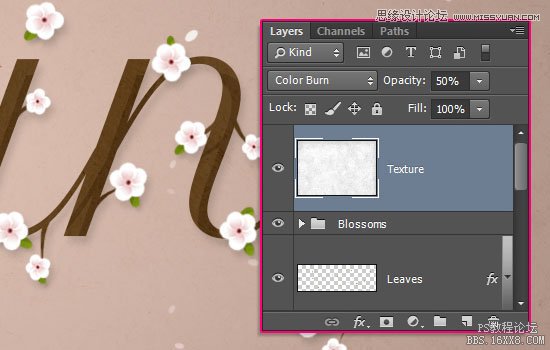ps设计樱花文字教程(6)
来源:站酷
作者:程远
学习:8329人次
Step 8
在叶子图层下创建一个新的花瓣图层,前景色设置为#fefefe,背景色设置为#e9cccc
笔刷设置如下:
形状动态:
散布:
颜色动态:
传递:
在文字周围轻轻画上一些花瓣。
最后,将纹理素材放在最上面,单击图像 > 调整 > 去色。调整到合适的大小,将图层混合模式变为叠加,不透明度50
好叻,大功告成,回顾一下,你学到了什么呢?
学习 · 提示
- 发评论 | 交作业 -
最新评论
没有O22014-07-19 01:44
复制文字图层,取消可见(点击图层前的眼睛),选择图层 > 栅格化 > 文字,设置前景色为#563a1b,选择笔刷工具。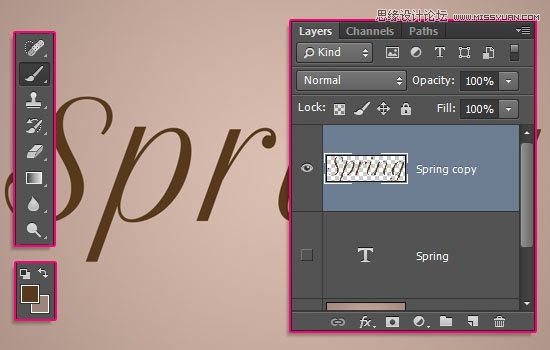
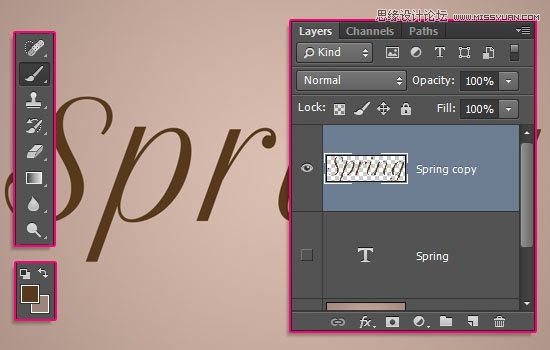
回复
相关教程
关注大神微博加入>>
网友求助,请回答!